Werbung
Abhängig von einem Laptop gibt es einige Nachteile, und einer der nervigsten ist, sich mit Stromproblemen zu befassen. Zwischen Verkürzung der Akkulaufzeit Kalibrieren und warten Sie Ihren MacBook-Akku für beste LeistungWenn Sie Ihren MacBook-Akku richtig kalibrieren und warten, können Sie die Leistung verbessern und den Austausch so lange wie möglich verschieben. Weiterlesen , zerbrechliches Kabelgehäuse Wann Sie Ihre ausgefransten Kabel und Telefonladegeräte wegwerfen müssenKommen wir hier zur Sache - in einem wohlwollenden Trick möchten wir, dass Sie diesen Artikel nur aus einem Grund lesen: JETZT diese zerrissenen, beschädigten Ladegeräte wegwerfen. Weiterlesen und staubbedeckte Ladeanschlüsse; Mit ziemlicher Sicherheit müssen Sie irgendwann Probleme mit Ihrem Netzteil beheben. Hier erfahren Sie, wie es geht.
Warnung: Das Arbeiten mit einem Netzteil kann gefährlich sein. Stellen Sie daher sicher, dass beim Ziehen des Kabels alles vom Stromnetz getrennt ist. Das Aufladen eines Laptops erfordert viel Saft, und ein Stromschlagschock wird sehr weh tun.
Fehlerbehebung bei Stromversorgungsproblemen
Angenommen, Sie wissen, dass die von Ihnen verwendete Steckdose in Ordnung ist (testen Sie sie unbedingt mit einem anderen Gerät), können Sie mit diesen Schritten versuchen, das Problem zu diagnostizieren.
1. Stellen Sie sicher, dass Sie den richtigen Adapter verwenden

Wenn Sie den mit Ihrem Computer gelieferten Adapter verwenden, sollte er der richtige sein, aber es schadet nie, ihn zu überprüfen. Sie können ein MacBook-Ladegerät verwenden, dessen Spannung höher ist als die von Ihrem Computer geforderte. Wenn Sie jedoch ein Ladegerät mit niedrigerer Spannung verwenden, wird es nicht aufgeladen. Überprüfen Sie die angegebene Leistung auf Ihrem Adapter (wie in der Abbildung oben) und suchen Sie Ihr MacBook-Modell auf dem Apple Support-Seite um zu sehen, ob der 29W-, 45W-, 60W- oder 85W-Adapter benötigt wird.
Wenn Sie mehrere MacBooks in Ihrem Haus haben oder in der Vergangenheit ein Upgrade durchgeführt haben, ist es leicht zu erkennen, wie dies geschehen kann.
2. Überprüfen Sie die Adapterkabel.
Nach längerem Gebrauch, insbesondere wenn Sie das Kabel häufig aufwickeln, können sich die Kabel der MacBook-Adapter verformen und ausfransen. Wenn sich das Kabelgehäuse vom Adaptergehäuse oder vom Stecker löst, können Probleme auftreten. Dies wird als "Zugentlastung" bezeichnet und kann dazu führen, dass sich die LED an Ihrem Adapterstecker merkwürdig verhält. Wackeln Sie mit dem Kabel hin und her und prüfen Sie, ob sich das Gehäuse vom Stecker oder Adapter löst.

Apple sagt, dass Sie in diesem Fall Ihren Adapter austauschen sollten, aber ich hatte etwas Glück damit, eine dünne Schicht Sugru auf den Teil des Kabels aufzutragen, an dem sich das Gehäuse gelöst hat. Es ist wahrscheinlich nicht so sicher Wann Sie Ihre ausgefransten Kabel und Telefonladegeräte wegwerfen müssenKommen wir hier zur Sache - in einem wohlwollenden Trick möchten wir, dass Sie diesen Artikel nur aus einem Grund lesen: JETZT diese zerrissenen, beschädigten Ladegeräte wegwerfen. Weiterlesen als bekommen Sie einen neuen Adapter, aber es könnte Ihnen noch ein paar Monate Leben geben, bevor Sie etwas Geld für einen Ersatz fallen lassen müssen.
Wenn das Kabel wirklich stark ausgefranst ist, sollten Sie versuchen, es so schnell wie möglich auszutauschen.
3. Setzen Sie den Adapter zurück
Manchmal wird der Überspannungsdetektor am Adapter aufgrund elektrischer Störungen an den Erdungskabeln ausgelöst (wenn Sie nicht wissen, was dies bedeutet, machen Sie sich keine Sorgen; es ist nicht sehr wichtig). Wenn Sie den Adapter ausstecken und 60 Sekunden lang stehen lassen, bevor Sie ihn wieder einstecken, setzen Sie den Detektor zurück. Dies könnte Ihr Problem lösen.
Dieses Problem kann auftreten, wenn Sie an denselben Stromkreis wie ein Kühlschrank oder ein anderes großes Gerät angeschlossen sind. Wenn Sie weiterhin das gleiche Problem haben, wenn Sie an eine andere Steckdose angeschlossen sind, von der Sie wissen, dass sie gut funktioniert, versuchen Sie es weiter mit anderen Lösungen.
4. Stellen Sie sicher, dass der Adapter nicht überhitzt
Befindet sich Ihr Netzteil nicht in einem gut belüfteten Bereich (oder wenn es alt ist), kann es viel Wärme aufbauen und eine Abschaltung auslösen, um Schäden zu vermeiden. Berühren Sie den Adapter vorsichtig mit Ihrer Hand - wenn er sich heiß anfühlt, könnte er sich selbst heruntergefahren haben. Lassen Sie es an einem gut belüfteten Ort abkühlen, bevor Sie es erneut verwenden.
Warnung: Ladeadapter können bekommen Ja wirklich Nach längerem Gebrauch manchmal heiß, seien Sie also vorsichtig.
5. Überprüfen Sie den Adapter und die MacBook-Anschlüsse
Wenn Sie einen MagSafe-Anschluss (oder einen anderen Anschluss) verwenden, können sich Staub und Schmutz um die Anschlussanschlüsse ansammeln und die Wirksamkeit der Verbindung verringern. Sehen Sie sich das Innere der Anschlüsse sowohl Ihres Adapters als auch Ihres Computers an, um festzustellen, ob sich dort möglicherweise etwas festgesetzt hat.
Wenn sich Staub oder etwas anderes im Anschluss befindet, können Sie ihn mit einem Wattestäbchen oder einer Zahnbürste mit weichen Borsten reinigen. Stellen Sie nur sicher, dass keine Fasern darin stecken bleiben. In der Abbildung unten sehen Sie, dass dieser Adapter einige Ablagerungen aufweist, die gereinigt werden müssen.

Überprüfen Sie beim Betrachten der Anschlüsse, ob die Stifte in der eingefahrenen Position stecken bleiben. Wenn ein Stift kürzer als der andere aussieht, stoßen Sie vorsichtig mit dem Fingernagel darauf und versuchen Sie, ihn zu lösen (stellen Sie sicher, dass der Adapter vorhanden ist nicht angeschlossen wenn du das tust). Feststeckende Stifte können dazu führen, dass einige seltsame Dinge passieren, z. B. dass Ihr Computer angibt, dass er aufgeladen wird, wenn dies nicht der Fall ist, oder nicht, wenn er dies anzeigt.
Es ist auch möglich, dass sich der Kopf des Steckers gelöst hat. Dies geschah mit dem Netzkabel meiner Frau und es würde nicht richtig im MagSafe-Anschluss ihres MacBook sitzen. Ich schob es wieder nach unten und es fing wieder an zu funktionieren.
6. Überprüfen Sie den Netzstecker am Adapter

Der Netzstecker „duckhead“ an Ihrem Adapter kann ebenfalls ein Problem darstellen. Wenn die Klingen verbogen oder locker sind oder schwarze Markierungen aufweisen, wird die Stromversorgung möglicherweise nicht richtig übertragen. Die beste Lösung für dieses Problem besteht darin, einfach den Netzstecker auszutauschen.
Die meisten MacBooks werden mit einem dreipoligen Verlängerungskabel geliefert, mit dem Sie feststellen können, ob der Netzstecker das Problem ist. Entfernen Sie den Netzstecker, schließen Sie das Verlängerungskabel an und stecken Sie es in die Wand. Wenn Ihr Computer normal aufgeladen wird, ist der Stecker das Problem, und Sie können ihn ersetzen.
7. Setzen Sie den System Management Controller (SMC) zurück.
Die SMC steuert viele sehr wichtige Teile Ihres MacBook, einschließlich des Netzteils. Gelegentlich gerät die SMC aus dem Gleichgewicht und Sie müssen sie zurücksetzen. Wir haben ein Tutorial zum Zurücksetzen der SMC So führen Sie einen SMC- und PRAM / NVRAM-Reset auf Ihrem Mac durchEin Zurücksetzen von SMC und PRAM / NVRAM kann dazu beitragen, dass jeder Mac, einschließlich MacBook Pro und MacBook Air, wieder reibungslos funktioniert. Weiterlesen Dies hilft Ihnen bei diesem Vorgang (es zeigt Ihnen auch, wie Sie Ihren PRAM zurücksetzen können. Dies ist auch eine gute Sache, um zu wissen, wie Sie vorgehen müssen).
8. Aktualisieren Sie Mac OS X.

Laut Apple können einige Firmware-Updates die Kommunikation Ihres Computers mit dem Ladegerät verbessern und zur Lösung einiger Ladeprobleme beitragen. Wenn Ihnen andere Ideen ausgehen, probieren Sie dies aus - insbesondere, wenn Sie OS X schon lange nicht mehr aktualisiert haben.
Ersetzen Ihres MacBook-Netzteils
Wie die meisten elektronischen Geräte haben MacBook-Netzteile eine begrenzte Lebensdauer und geben den Geist schließlich auf. In diesem Fall benötigen Sie einen neuen. Wenn Sie sich in dieser Situation befinden, haben Sie drei Möglichkeiten.
Die erste und definitiv am meisten bevorzugte Option besteht darin, Ihren Adapter unter Apple Care austauschen zu lassen. Erweiterte Apple Care AppleCare-Garantie: Welche Optionen stehen Ihnen zur Verfügung und lohnt es sich?AppleCare + schützt Ihr Apple-Gerät, aber ist es die Kosten wert? Hier ist, was AppleCare + bietet und ob Sie es bekommen sollten. Weiterlesen deckt Sie drei Jahre lang ab, und Sie können in dieser Zeit problemlos mehrere Adapter durchbrennen, insbesondere wenn Sie sie mehrmals täglich einpacken. Besuchen Sie den Apple Store und Sie werden angeschlossen.
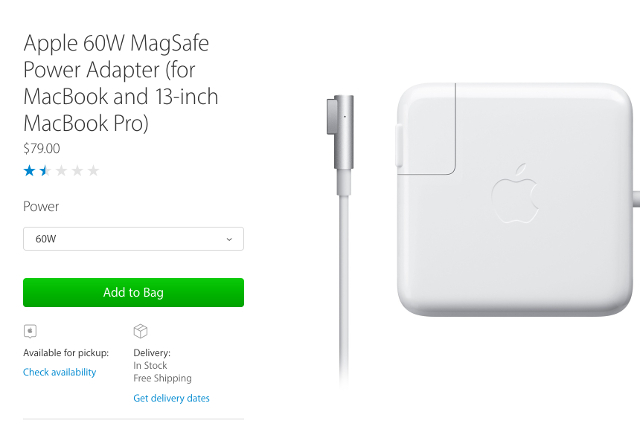
Wenn Sie nicht unter Apple Care fallen, müssen Sie ein neues kaufen. Wenn Sie einen im Apple Store kaufen, müssen Sie den Adapter für 80 US-Dollar ersetzen (es sei denn, Sie verwenden einen der neuen USB-C-Adapter Was ist USB Typ C?Ah, der USB-Stecker. Es ist jetzt so allgegenwärtig wie berüchtigt dafür, dass es niemals beim ersten Mal richtig angeschlossen werden kann. Weiterlesen , das sind $ 50). Das ist eine große Menge an Änderungen, die Sie an einem neuen Netzteil vornehmen müssen.

Das führt uns zur dritten Option: inoffizielle Mac-Ladegeräte. Ich schnappte mir einen eBay für etwa 20 US-Dollar, und Sie können einige finden, die noch billiger als das sind. Viele von ihnen sagen "Official Apple" auf ihnen, aber ob Sie dem vertrauen oder nicht, liegt bei Ihnen.
Der Punkt ist, dass Sie beim Kauf bei eBay oder AliExpress eine Menge Geld sparen können, aber es gibt keine Garantie dafür, dass es funktioniert oder dass es funktioniert sicher. Nehmen Sie diese dritte Option auf eigenes Risiko. Für das, was es wert ist, hatte ich meins erst ein paar Wochen, bevor ich ein neues MacBook kaufte, aber es funktionierte in dieser kurzen Zeit perfekt.
Lösen des Energieproblem-Puzzles
Viele kleine Dinge können mit der Leistung Ihres MacBook schief gehen. Wenn Sie die oben beschriebenen Schritte ausführen, können Sie herausfinden, was los ist. Wenn nichts zu funktionieren scheint, sollten Sie mit jemandem in der Genius Bar in einem Apple Store sprechen. Wenn das Ersetzen Ihres Ladegeräts nicht ausreicht, müssen Sie dies tun Reparatur auf Ihrem Computer 5 Websites zum Erlernen der Reparatur Ihres eigenen Computers Weiterlesen - Hoffentlich sind Sie von Apple Care oder einer anderen Garantie abgedeckt.
Haben Sie Probleme mit Ihrem MacBook-Netzteil gehabt? Konnten Sie das Problem beheben? Teilen Sie Ihre Erfahrungen unten!
Bildnachweis: Apple Support: Fehlerbehebung bei MagSafe-Adaptern
Dann ist ein Content-Strategie- und Marketingberater, der Unternehmen dabei hilft, Nachfrage und Leads zu generieren. Er bloggt auch über Strategie- und Content-Marketing auf dannalbright.com.

